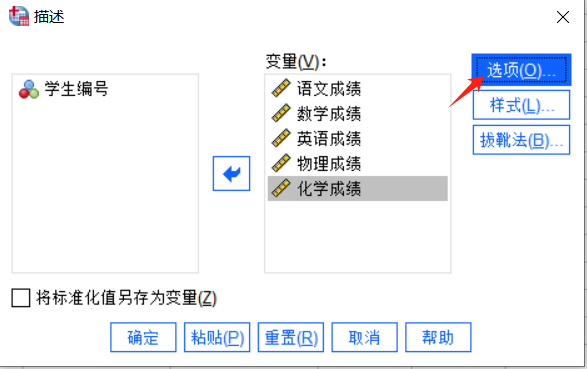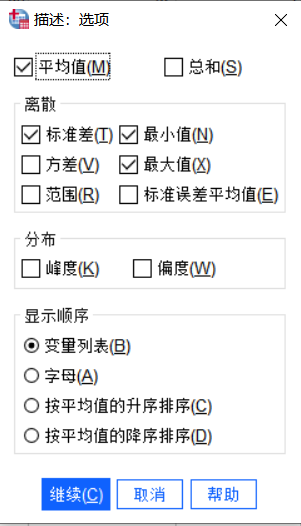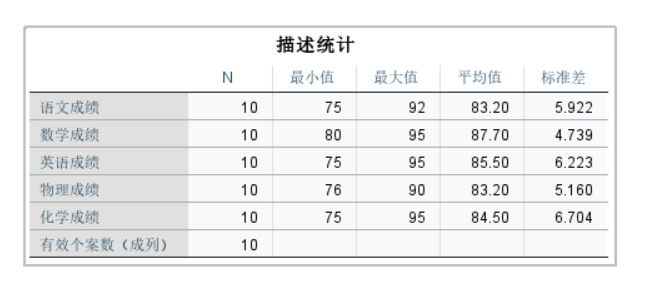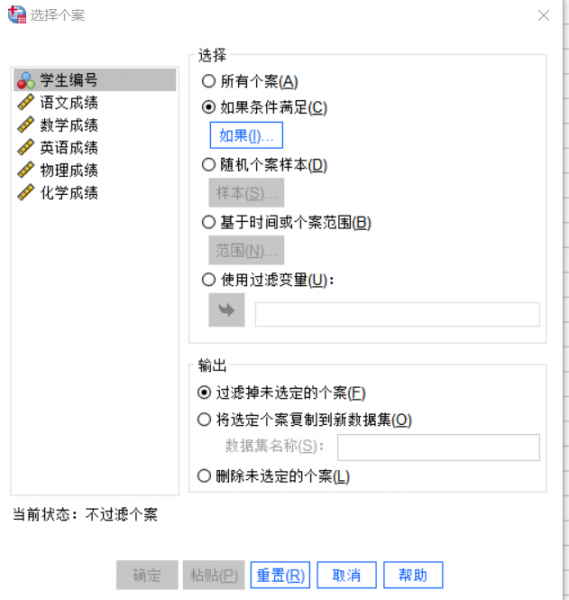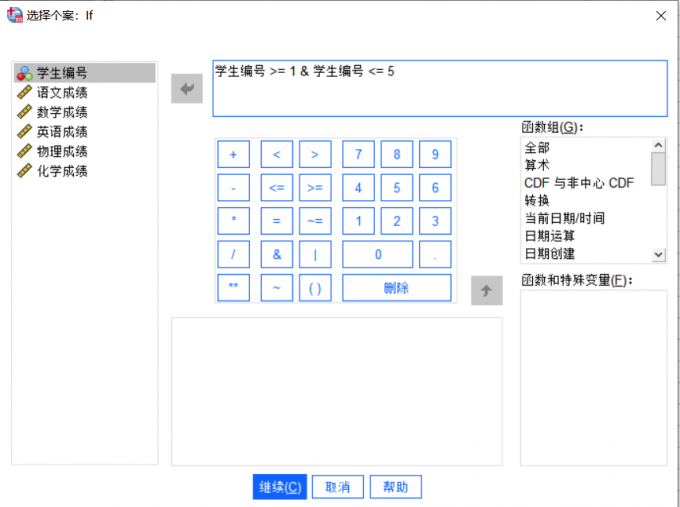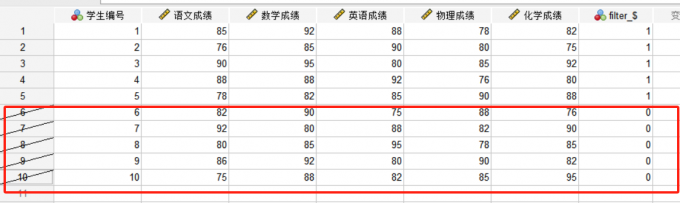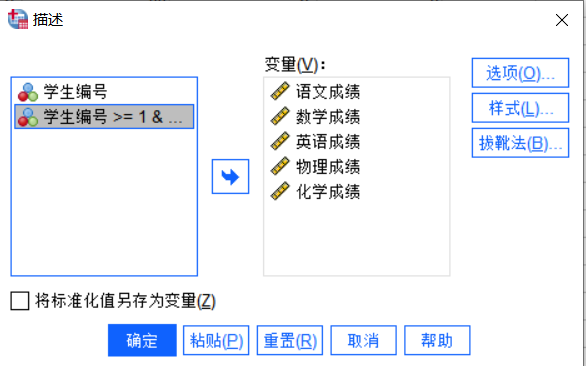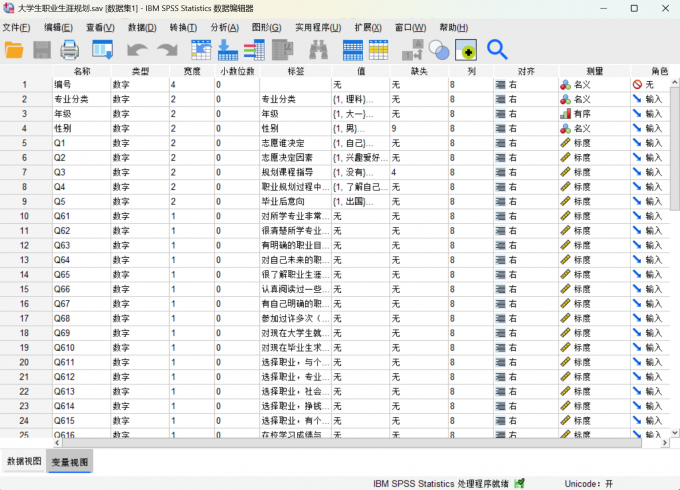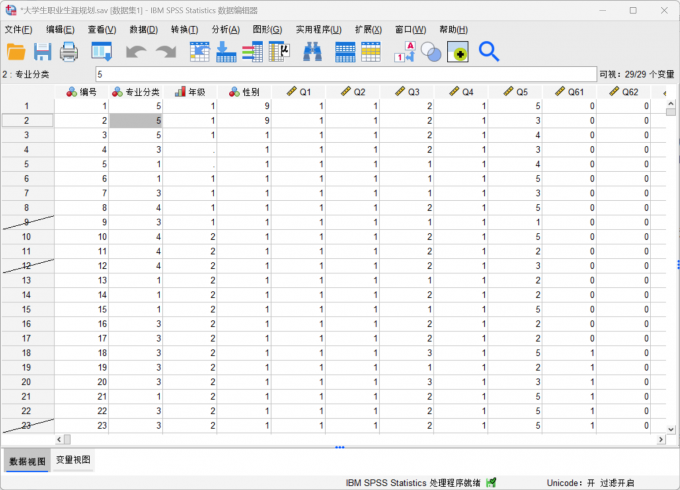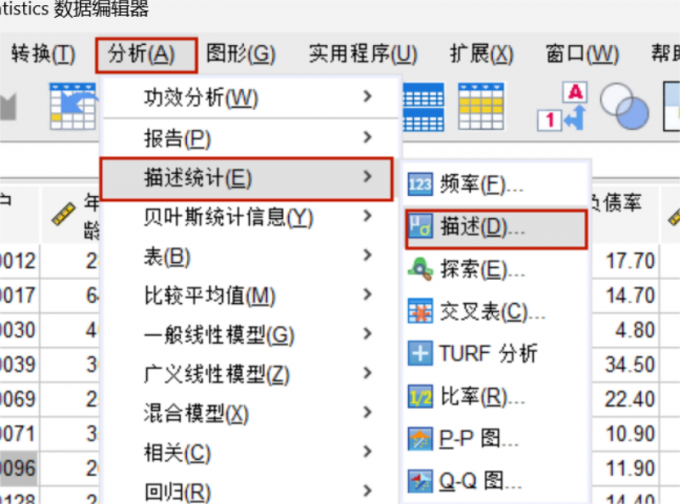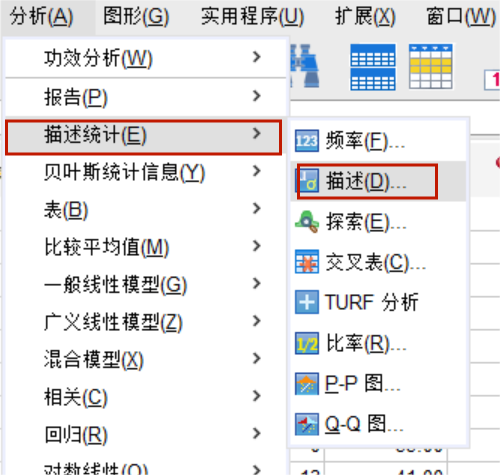- 首页
- 产品
- 下载
-
帮助中心
SPSS怎么算平均值和标准差 SPSS怎么算平均值限定一个组的数量
发布时间:2025-01-10 09: 00: 00
品牌型号:HP Laptop 15
软件版本:SPSS Statistics27
系统:Windows 10
SPSS是我们在做数据分析时常用的一款统计分析软件,它有易于操作、数据处理快、数据可视化等优点,今天我们将深入探讨SPSS怎么算平均值和标准差,SPSS怎么算平均值限定一个组的数量的相关内容,以此帮助大家可以更好地了解和使用SPSS。
一、SPSS怎么算平均值和标准差
通过计算平均值,我们可以直观的看出数据的集中趋势,它是由所有数据的总和除以数据的个数来计算得出的。比如在分析学生的各科考试成绩时,我们可以通过计算平均值来判断各科教学成果的差异;标准差则侧重于展现数据的离散程度,它是基于数据平均值的差异来计算的,主要是反映数据围绕平均值的分散状况。在SPSS中平均值和标准差是非常基础的两个描述性统计量,下面我们就以学生成绩为例,来看一下在SPSS中怎么算平均值和标准差。
1、将数据导入至SPSS数据编辑器中,点击工具栏中的【分析】,在下拉菜单中找到【描述统计】选项,点击【描述】按钮。
2、在打开的【描述】对话框中,将需要计算平均值和标准差的成绩变量(语文成绩、数学成绩、英语成绩、物理成绩、化学成绩)通过中间的箭头移动至右侧的变量框中,并点击右侧的【选项】按钮。
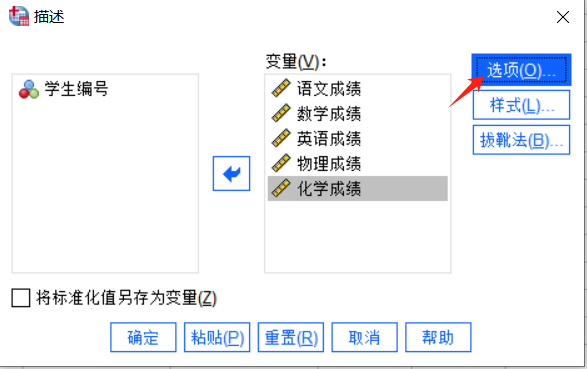
图1:移动变量 3、打开【描述:选项】对话框,勾选平均值和标准差,除此之外,如果我们想要更清楚地了解数据的最小值、最大值等,也可以勾选对话框中的其他统计量,勾选完成之后,点击【继续】按钮回到描述面板上再点击【确定】SPSS就会根据我们的设置生成描述表格。
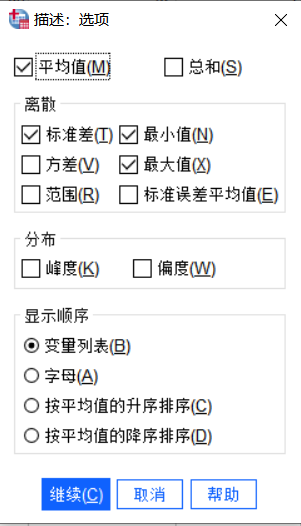
图2:平均值 4、如下图所示,表格中包含了多个科目之间的成绩统计信息,其中数学成绩平均值最高,为87.70,说明数学整体成绩较好;化学成绩的标准差最高,为 6.704,说明化学成绩的离散程度最大,学生之间的成绩差异较为明显。
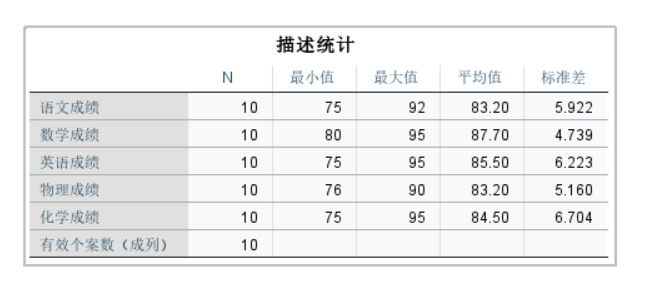
图3:描述统计 二、SPSS怎么算平均值限定一个组的数量
如果我们想通过SPSS计算平均值限定一个组的数量,可以通过【选择个案】的方法来计算,具体操作步骤如下:
1、点击菜单栏中的【数据】,在下拉菜单中找到【选择个案】选项。在选择个案面板上,我们可以看到其分为:所有个案、如果条件满足、随机个案样本、其余时间或个案范围等多种选择方式。在这里由于是打算根据学生编号来进行计算筛选,所以选择的是【如果条件满足】选项,勾选之后,点击下方的【如果】按钮。
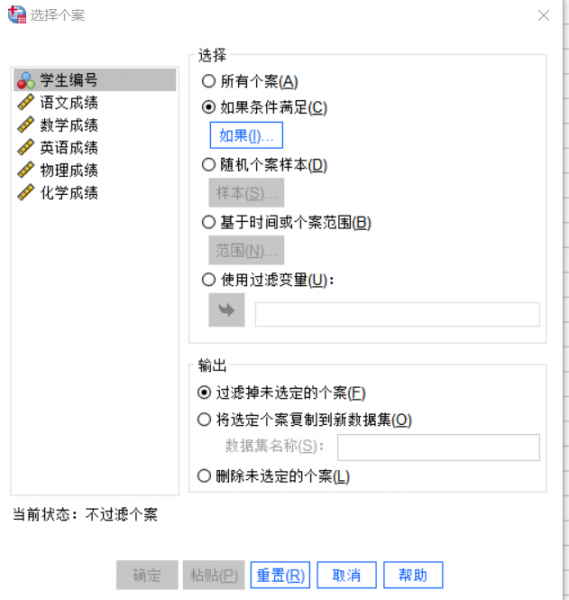
图4:选择个案 2、在【选择个案:If】的对话框中,输入筛选条件:学生编号≥1&学生编号≤5,点击【继续】按钮回到选择个案面板上,再点击【确定】SPSS就会根据我们的设置来进行筛选。
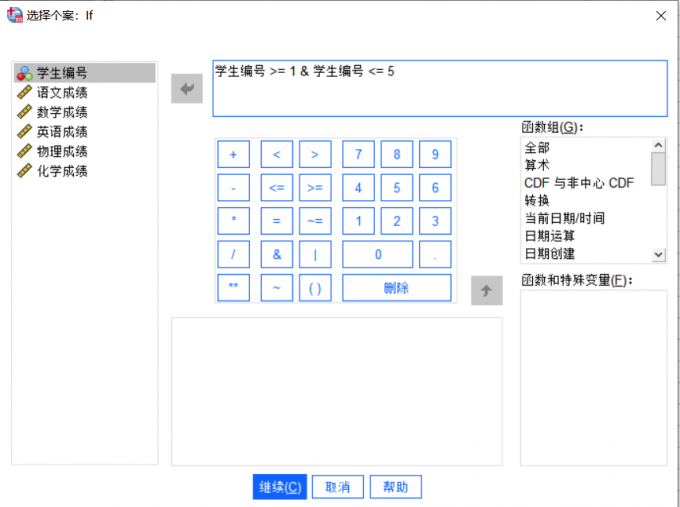
图5:输入筛选条件 3、如下图所示,回到SPSS数据视图界面之后,我们可以看到部分数据前面的行号都加了斜杠状态,并新增了名为filter_$的列,其中filter_$列中取值为0的都为无效数据。
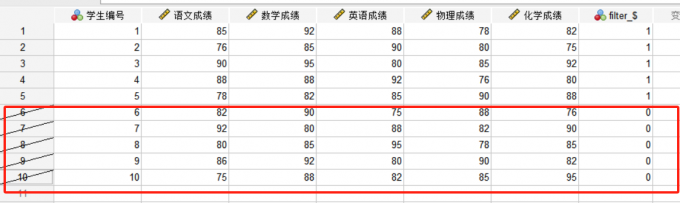
图6:无效数据 4、再点击【分析】-【描述统计】-【描述】选项,在打开的描述对话框中,将要计算平均值的变量选入【变量】框中,点击【确定】按钮,SPSS将计算出所选组内变量的平均值。
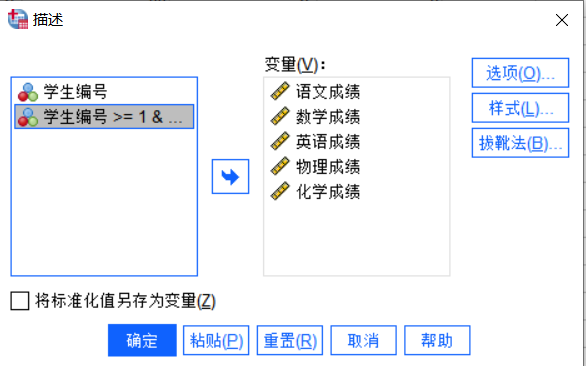
图7:描述 5、最后根据分组的数据,输出结果如下图所示,本组的数学成绩的平均值最高,为88.40,物理成绩的平均值最低,为81.80;英语成绩的标准差最小,为4.690,化学成绩的标准差最大,为6.693。

图8:平均值和标准差对比 关于SPSS怎么算平均值和标准差,SPSS怎么算平均值限定一个组的数量的操作今天就先介绍到这里,通过掌握计算平均值和标准差的方法,我们可以快速提高数据分析能力,为解决实际问题提供有利支撑,希望今天这篇文章可以帮大家更好的理解和应用平均值和标准差分析,下期再见!
作者:EON
展开阅读全文
︾
标签:SPSS软件,SPSS计算平均值
读者也访问过这里:热门文章SPSS数据分析显著性差异分析步骤 SPSS显著性差异分析结果怎么看数据的显著性差异分析主要有三种方法,分别是卡方检验、T检验和方差分析。这三种方法都有具体的数据要求:卡方检验是对多个类别的数据进行分析,T检验是对两组数据进行分析,方差分析是对多组数据进行检验。下面,小编具体说明一下SPSS数据分析显著性差异分析步骤,SPSS显著性差异分析结果怎么看。2022-01-07实践SPSS单因素方差分析之检验结果解读在《实践SPSS单因素方差分析之变量与检验方法设置》一文中,我们已经详细地演示了IBM SPSS Statistics单因素方差分析方法的变量选择以及相关的选项、对比设置。2021-01-11spss如何做显著性分析 spss显著性差异分析怎么标abc在统计分析中,显著性分析是分析相关因素之间是否存在显著影响关系的关键性指标,通过它可以说明分析结论是否由抽样误差引起还是实际相关的,可论证分析结果的准确性。下面大家一起来看看用spss如何做显著性分析,spss显著性差异分析怎么标abc。2022-03-14SPSS回归分析中的f值是什么 SPSS回归分析F值在什么范围合适回归分析中以R表示相关性程度的高低,以F评价回归分析是否有统计学的意义,使用IBM SPSS Statistics进行回归分析,可以非常快速的完成R,F的计算,并且给出回归曲线方程,那么,SPSS回归分析中f值是什么?SPSS回归分析F值在什么范围合适,本文结合实例向大家作简单的说明。2022-07-22SPSS多元logistic回归分析的使用技巧回归分析是数据处理中较为常用的一类方法,它可以找出数据变量之间的未知关系,得到较为符合变量关系的数学表达式,以帮助用户完成数据分析。2021-04-26SPSS相关性分析结果怎么看相关性分析是对变量或个案之间相关度的测量,在SPSS中可以选择三种方法来进行相关性分析:双变量、偏相关和距离。2021-04-23最新文章2026-01-08SPSS怎么计算Z分数 SPSS标准化后原始值怎么还原假设小明在期末考试中语文考了90分、数学考了85分,我们可以很轻易地比较出小明的语文分数是高于数学的,但是这就能说明他的语文比数学要好吗?显然不能,我们还需要比较小明所在班级的平均分,假如数学平均分为70标准差为10、语文平均分为82标准差为8,那么实际上小明的数学z分数为1.5,语文成绩为1.0,因此小明的数学成绩在班级中的排名是高于语文成绩在班级中的排名的,即实际上小明的数学成绩考得更好。Z分数就是这样帮助我们比较不同维度数据的一种统计工具。接下来我就给大家介绍一下SPSS怎么计算Z分数,SPSS标准化后原始值怎么还原。2026-01-08SPSS事后比较怎么选择 SPSS事后比较怎么看SPSS作为一款优秀的数据统计分析软件,软件内有许多的数据统计分析方法,可以帮助统计人员为研究项目提供可靠、有价值的数据,同时SPSS还可以帮助统计人员清理研究数据中的冗余数据,为研究结果的准确性提供了保障。今天要给大家介绍的是有关SPSS事后比较怎么选择,SPSS事后比较怎么看的相关内容。2026-01-08SPSS如何做共线性诊断 SPSS共线性诊断结果怎么看共线性诊断是数据分析过程中较为常见的一种分析模型,利用共线性诊断可以判断自变量之间是否存在明显的相关性。当我们获得共线性结果后,可以将原本散乱的变量信息进行分类,这样就更方便我们后续去查找这些数据了。今天我就以SPSS如何做共线性诊断,SPSS共线性诊断结果怎么看这两个问题为例,来向大家讲解一下有关共线性诊断的相关内容。2026-01-08SPSS ROC阈值怎样确定 SPSS ROC阈值选择导致敏感度过低怎么办说到阈值分析,我们脑海中可能会想到常规的寻找阈值关键临界点的分析方式(例如在医学当中会通过阈值分析的方式来确定药物在病人体内生效的时间临界点)。但是在有些分析场景中,就需要用到ROC曲线作为阈值分析的工具,ROC曲线作为阈值分析中的一个重要工具,可以用来找到数据点位发生明显截断变化的临界点。下面以SPSS为例,给大家介绍SPSS ROC阈值怎样确定,SPSS ROC阈值选择导致敏感度过低怎么办。2025-12-17SPSS趋势卡方怎么做 SPSS趋势卡方检验怎么看正相关趋势卡方是SPSS中检验变量相关性的方法之一,当我们的分析数据中存在多个变量时,就可以使用趋势卡方来检验这些变量是否相互关联、相互影响。检验完毕后,我们也可以根据这些检验结果来选择更加合适的数据分析模型。今天我就以SPSS趋势卡方怎么做,SPSS趋势卡方检验怎么看正相关这两个问题为例,来向大家讲解一下趋势卡方的相关知识。2025-12-17微信公众号
欢迎加入 SPSS 产品的大家庭,立即扫码关注,获取更多软件动态和资源福利。
读者也喜欢这些内容:
-
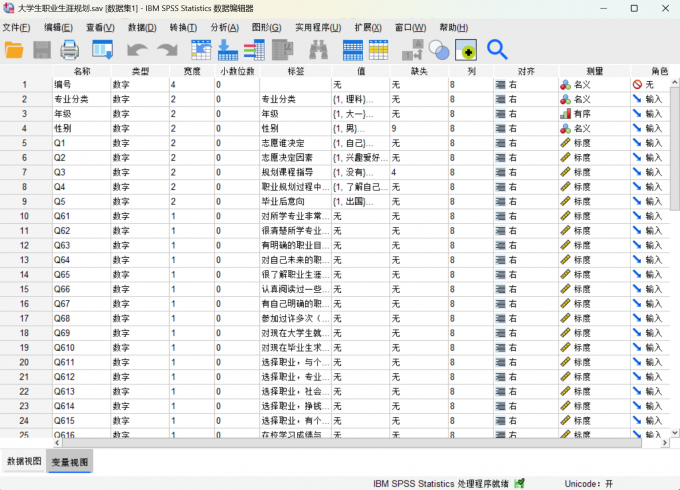
SPSS如何把多个指标合并成一个变量 如何定义SPSS变量属性
对于科研工作者、数据分析师来说,好用的数据分析软件可以帮助我们显著提高工作效率。SPSS既能够帮助我们进行日常的数据分析,还可以依照数据分析的结果给出相应的数据分析报告,辅助我们进行后续的工作。接下来给大家介绍SPSS如何把多个指标合并成一个变量,如何定义SPSS变量属性的具体内容。...
阅读全文 >
-
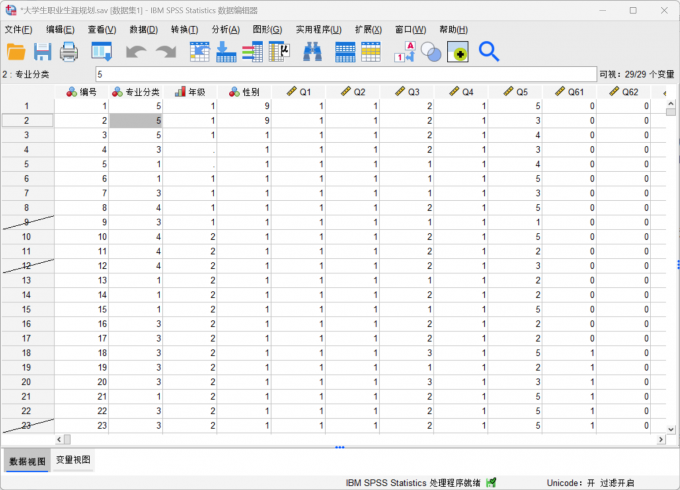
SPSS回归方程怎么做 SPSS回归方程怎么看
我们在进行数据分析时会经常遇到“回归方程”这个概念,这个概念在分析数据的趋势和走向中发挥了重要作用,同时可以对数据的未来发展方向进行研判,而回归方程就是将抽象的趋势与数学连接起来的方程式。在制作回归方程时,一款好用的软件是不可缺少的,下面以数据分析软件SPSS为例,给大家介绍SPSS回归方程怎么做 ,SPSS回归方程怎么看的相关内容...
阅读全文 >
-
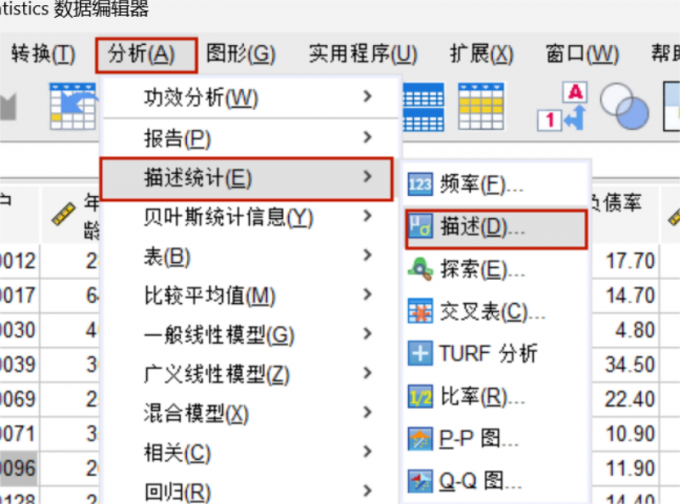
SPSS平均数±标准差怎么算 SPSS怎么计算分组平均值±标准差
SPSS是一款常用的、操作简单但功能强大的数据统计分析软件。平均值和标准差是数据分析经常会使用到的数据,前者反映了数据集中趋势的中间水平,后者反映了数据的离散程度,两者都是很重要的数据参考标准。在SPSS中计算平均数±标准差会使用到“描述统计”功能或者“计算变量功能”,接下来我就给大家详细介绍一下关于SPSS平均数±标准差怎么算,SPSS怎么计算分组平均值±标准差的相关内容。...
阅读全文 >
-
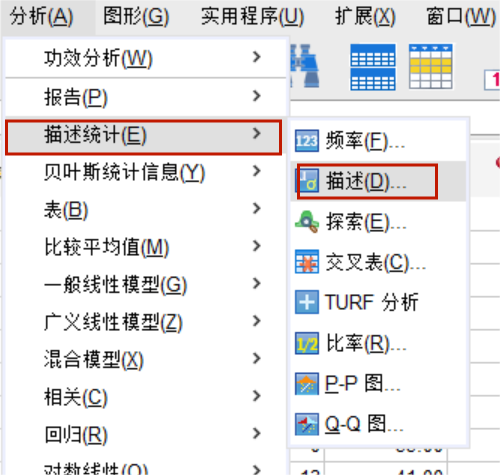
SPSS计算平均值公式 SPSS怎么计算变异系数
SPSS是一款用于数据统计分析的软件,被广泛应用于学术和商业分析等多个领域。计算平均值、变异系数、方差和标准差等等是SPSS的基础功能,平均值是我们经常提到的一项数据,大家并不陌生,但是大家可能对变异系数并不熟悉,简单来说变异系数用于比较单位或平均数不同的两个或多个数据组差别程度,计算公式是标准差除以平均数。接下来我就详细地给大家介绍一下关于SPSS计算平均值公式,SPSS怎么计算变异系数的相关内容。...
阅读全文 >
-